Oglas
 Ako ste koristili Linux od kada su DVD-ovi prvi put izašli, možda se sjetite koliko je vremena trajalo prije nego što su DVD-ovi donekle podržani. Do vraga, čak i sada, ako želite reproducirati šifrirani DVD, morat ćete dodati dodatno spremište i instalirati nekoliko dodatnih paketa samo kako biste ih mogli ponovo reproducirati s jedva prihvatljivom kvalitetom.
Ako ste koristili Linux od kada su DVD-ovi prvi put izašli, možda se sjetite koliko je vremena trajalo prije nego što su DVD-ovi donekle podržani. Do vraga, čak i sada, ako želite reproducirati šifrirani DVD, morat ćete dodati dodatno spremište i instalirati nekoliko dodatnih paketa samo kako biste ih mogli ponovo reproducirati s jedva prihvatljivom kvalitetom.
Jednom Blu-Rays je izašao Povijest Blu-Ray tehnologije i DVD [Objasnio tehnologiju] Čitaj više , nije iznenađenje što će proći neko vrijeme prije nego što će i oni biti podržani pod Linuxom. Međutim, podrška je napokon stigla i zapravo je lakše raditi Blu-Rays nego DVD-ovima.
Važni odricanja
Važno je napomenuti da podrška za Blu-Rays nije savršena, pa ne možete očekivati da će svi Blu-Rays raditi. Bar bi većina diskova trebala raditi pod Linuxom, ali neki diskovi imaju posebne enkripcije koje zahtijevaju funkcionalnost koja nije uspostavljena. Uz to, svi BD + diskovi trenutno uopće nisu podržani. Kao općenito pravilo, uvijek volim preporučiti pretvaranje svih vaših filmova (bilo koje vrste) u video datoteku koja se može reproducirati, kakvi su oni jednostavnije za reprodukciju / upravljanje, a koncept upotrebe diskova počinje zastarijevati (pogledajte Macbooks i Ultrabooks bez optičke voziti).
Konačno, pod Linuxom je VLC aplikacija koja služi za reprodukciju Blu-Ray-a. Ostali medijski uređaji su ili ne podržani ili "na vlastiti rizik". Ako apsolutno želite koristiti neki drugi medijski uređaj, preporučujem reprodukciju Blu-Ray reprodukcije uz MPlayer.
Postavljanje na Ubuntu
Ako imate najnoviju verziju Ubuntu (13.04 "Raring Ringtail" Ubuntu 13.04: Što je novo u jahanju? [Linux]25. travnja objavljena je najnovija inačica jedne od najpopularnijih distribucija Linuxa - Ubuntu 13.04, kodnog naziva "Raring Ringtail". Za razliku od prethodnih izdanja Ubuntu-a, 13.04 ne donosi izvanredne nove vizualne značajke koje ... Čitaj više u vrijeme pisanja ili bilo kojeg budućeg izdanja), započinjanje rada Blu-Rays-a je jednostavno kao i instalacija VLC Media Player-a. Već poznat kao najpopularniji media player s otvorenim kodom, VLC je sposoban igrati doslovno sve pod suncem. Naravno, možda neće imati najljepše sučelje od svih, ali je vrlo funkcionalno sučelje - plus što je zaista važno jest reproducira li vaš medij ili ne.
Blu-Rays djeluje pod VLC-om jer njegova instalacija također prisiljava instalaciju paketa libaacs0 i libbluray1, koji su neophodni za čitanje tih diskova.

Player se vjerojatno neće automatski pokrenuti kad god umetnete Blu-Ray disk, pa ćete morati sami otvoriti VLC, a zatim odabrati Mediji -> Otvori disk. Zatim odaberite Blu-ray iz asortimana medijskih opcija i to osigurajte Nema izborničkih diskova Odabran je kako bi se spriječilo da se VLC eventualno sruši. Pogoditi igra, i trebali biste biti spremni za polazak.
Postavljanje na Fedori
Ako ste na drugom Linux distribucija Najbolji distribucijski sustavi za LinuxNajbolje je Linux distribucije teško pronaći. Ako ne pročitate naš popis najboljih Linux operativnih sustava za igre, Raspberry Pi i još mnogo toga. Čitaj više kao što je Fedora, proces prikazivanja Blu-Rays nije nimalo jednostavan. Iako, uz malo truda, to možete učiniti bez ikakvog vremena. Ovo je još puno manje posla od onog što je ranije bilo potrebno da bi Blu-Ray radio pod bilo kojom distribucijom Linuxa.
Slično kao Ubuntu, i vi ćete htjeti imati pakete libaacs i libbluray instaliran na vašem Fedora sustavu za podršku Bluray reprodukcije. Iako spremišta Fedora ne uključuju ove pakete zbog strogih pravila otvorenog koda Fedora, prijateljski ljudi u RPMFusion spremištu lako nude ove pakete.

Prijeđite na njihovu web lokaciju i dodajte besplatna i neslobodna spremišta u skladu s njihovim uputama. Nakon ažuriranja popisa paketa naredbom:
sudo yum check-update
… Izvrši naredbu:
sudo yum instalirati libaacs libbluray libbluray-java vlc
Ova naredba instalirat će potrebne pakete kao i VLC media player.
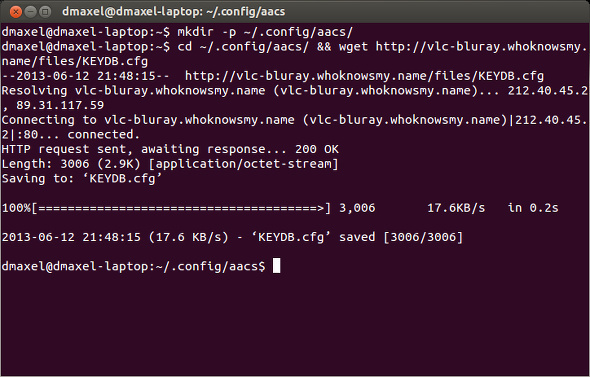
Skoro si gotov. Sada samo trebate ažurirati ključeve za dešifriranje koji koriste libaacs. To se lako može učiniti pomoću dvije naredbe u terminalu:
mkdir -p ~ / .config / aacs /
i
cd ~ / .config / aacs / && wget http://vlc-bluray.whoknowsmy.name/files/KEYDB.cfg
Nakon ponovnog pokretanja trebali biste moći pokrenuti VLC i odabrati Mediji -> Otvori disk, i odaberite Blu-ray s Nema izborničkih diskova odabrana opcija.
Zaključak
Uključio sam samo upute za Ubuntu i Fedoru jer su to dvije najbolje distribucije koje koriste različite formate paketa. Ako koristite bilo koju od Ubuntu inačica ili Linux Mint, slijediti Ubuntuove upute korak po korak treba raditi i za vas. U protivnom, trebali biste pretraživati Internet za vlastitu distribuciju, zajedno s Blu-Ray ključnim riječima, poput "arch linux bluray" ili "arch linux libaacs libbluray“.
Gledate li Blu-Rays na vašem Linux sustavu? Imate li savjete i savjete za Blu-Ray gledatelje koji koriste Linux? Ako je tako, javite nam u komentarima.
Kreditna slika: Cati Kaoe
Danny je stariji profesor na Sveučilištu Sjeverni Teksas koji uživa u svim aspektima softvera otvorenog koda i Linuxa.


